Photoshop制作水晶梨子
摘要:程介绍水晶梨的制作方法。制作之前先确定好大致的光源部分,然后慢慢刻画高光和暗调部分。如果画笔工具不是很熟练的话,可以用钢笔做出选区后再填色。...
程介绍水晶梨的制作方法。制作之前先确定好大致的光源部分,然后慢慢刻画高光和暗调部分。如果画笔工具不是很熟练的话,可以用钢笔做出选区后再填色。
最终效果

1、新建一个600 * 800像素的文档,背景填充白色。新建一个图层,用钢笔勾出梨子的主体路径,转为选区如下图。
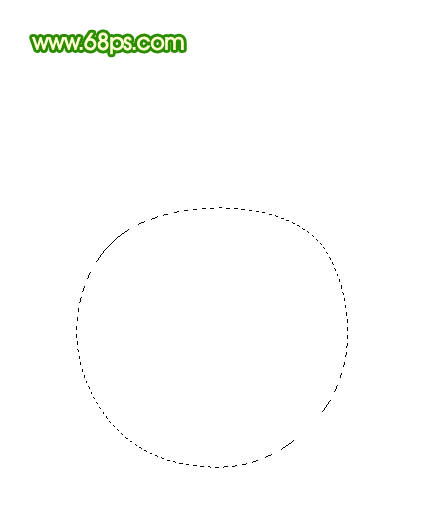
《图1》
2、选择渐变工具,颜色设置如图2,拉出图3所示的径向渐变。
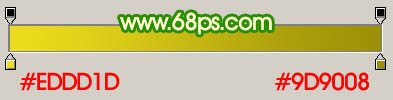
《图2》
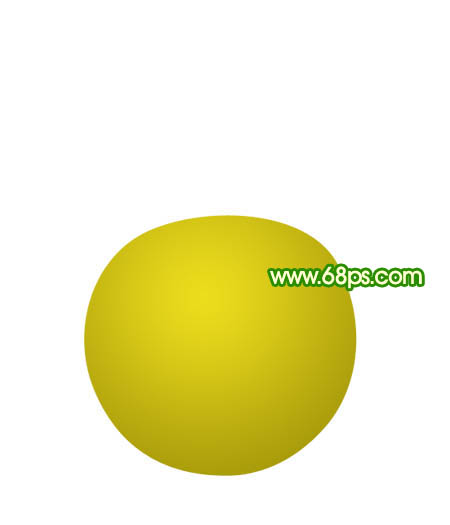
《图3》
3、新建一个图层,用套索勾出图4所示的选区,按Ctrl + Alt + D 羽化25个像素后填充颜色:#8F7F01,按Ctrl + Alt + G 与前一图层编组。加上图层蒙版,用透明度较低的黑色画笔涂抹一下顶部,效果如图5。
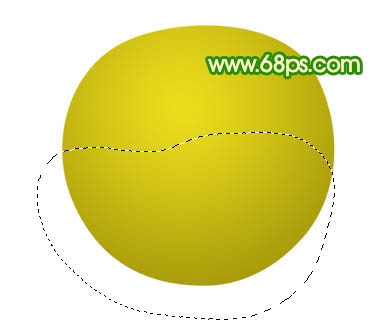
《图4》
【Photoshop制作水晶梨子】相关文章:
上一篇:
Photoshop处理室内效果图
下一篇:
Ps给偏黄的中年妇女磨皮及美白
